


在使用Windows 11时,有时您可能会创建多个用户账户,但随着时间推移或者某些情况下,这些账户可能会变得多余或不再需要。删除多余的用户账户可以帮助您简化系统管理,释放磁盘空间,并确保系统安全性。本文将向您介绍如何在Windows 11中删除电脑上的多余用户账户,让您轻松管理您的计算机账户。
具体方法如下:
1、按下快捷键Win+R,输入“control”打开控制面板,然后点击“用户账户”。
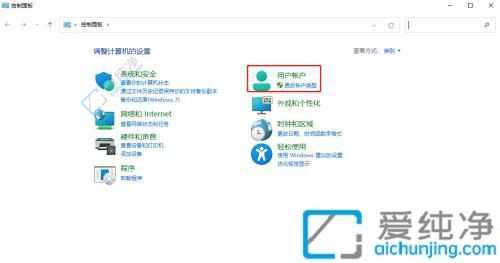
2、在用户帐户窗口中,选择要删除的账户。
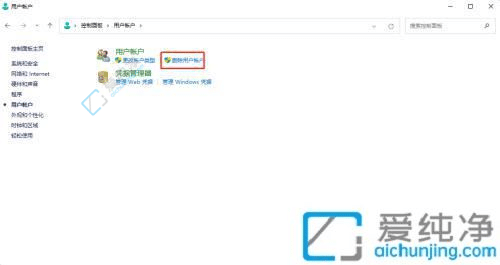
3、点击删除选项。
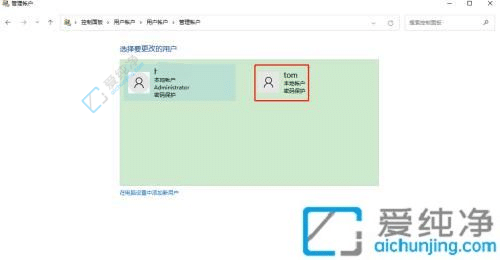
4、确认删除账户。
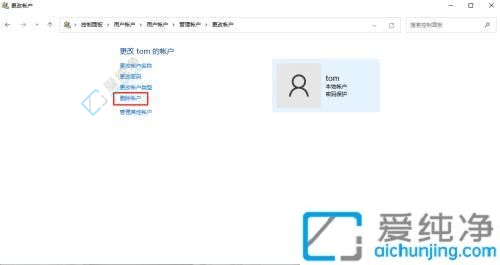
5、选择是否保留文件,然后确认删除。
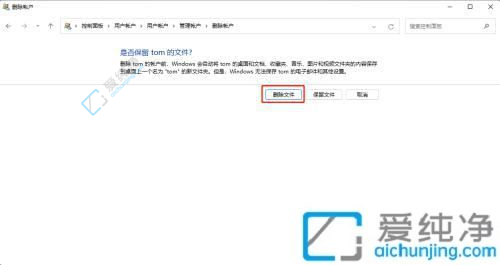
通过本文的介绍,您现在应该已经学会了如何在Windows 11中删除电脑上的多余用户账户。删除多余账户可以帮助您简化系统管理,释放磁盘空间,并确保系统安全性。记得在删除账户之前备份您的重要数据,并确保您有管理员权限以执行删除操作。
| 留言与评论(共有 条评论) |